今回紹介する「WP-AddQuicktag」はWordPressで記事を書くときにかなり便利なプラグイン。このプラグインを使うと投稿画面に任意のQuicktagを追加できるようになり、よく使う処理や、定型文を登録しておけば間違いなく記事を書く労力は削減されます。
1.「WP-AddQuicktag 」からプラグインをダウンロード(.txtになっているのでリネームしてください)
2.「wp-addquicktag.php」を「wp-content/plugins/」へアップロード
3.管理画面からプラグインを有効化
AddQuicktagタグの設定タグは以下の通り
Buttontext:ボタンに表示するテキスト
Start tag(s):開始タグの中身
End tag(s):終了タグの中身(空要素タグの場合は空白)
タグセットを作るもよし、定型文を作っておくも良しと色々な使い方ができるプラグインだと思いますので、頻繁に更新する方は押さえておいても損は無いかと思います。

WordPressでお問い合わせフォームを作りたいけど面倒だと言う方は、今回紹介するWordPressプラグイン「WP Contact Form III」がおすすめです。こちらのプラグインを導入すれば、すぐさまお問い合わせフォームをブログに設置できます。
1.「WP Contact Form III」からプラグインをダウンロード
2.ローカルで展開後フォルダごと「wp-content/plugins/」へアップロード
3管理画面から[WP Contact Form III]を有効化
下記のコードをフォームを設置したい場所に記述
[contactform]
表示は英語ですが、「wp-contactform.php」で該当の箇所を修正すると日本語で表示することができます。またデザインは「contactform.css」で制御されておりデザイン表記の文字もカスタマイズ可能です。お問い合わせフォームで悩んでいた方にはオススメのプラグインになっています。
WordPressでYouTubeを貼付けるとなぜかフォーマットが崩れてしまい困っていました。調べてみるとYouTubeの埋め込みタグをリッチテキストエディタのソース編集でコピペするとどうもタグの一部がカットされてしまうようで、正常に表示されなかった模様です。
解決方法としてユーザー設定からリッチテキストエディタの使用をOFFにすればいいのですが、リッチエディタもたまに使うからともう少し調べてみるとYouTube動画を簡単に貼付けられるプラグイン「Noembedder」を見つけましたので紹介したいと思います。
1.「Noembedder WordPress Plugin」からプラグインをダウンロード
2.ロ−カルで解凍後フォルダごと「wp-content/plugins/」へアップロード
3.管理画面から[Noembedder]を有効化
詳しくは以下
記事が増えてくると当然人気がある記事、無い記事とあるわけで、運営者サイドとしては非常に記事の人気が有る無しは気になる所です。そこで大体の人気の目安として活用できる、記事の閲覧数を表示してくれるプラグイン「wp-postviews」を今回紹介したいと思います。
投稿した時期や話題によっても異なるので完全にこれで人気を測る事はできないかもしれ舞えんが目安には指標には十分なってくれると思います。
1.「wp-postviews」よりプラグインをダウンロード
2.解凍してできたフォルダごと「wp-content/plugins/」へアップロード
3.[wp-postviews]を有効化
導入方法は以下から
当サイトのアクセス解析にはgoogleさんが提供しているGoogle Analyticsを利用しています。もうご存知の方がほとんどだと思いますが、GoogleAnalyticsとは月間500万PVまでは無料(その以上のPV数の場合は、解析してくれないだけで、有料化するわけではない)で解析してくれて、滞在時間やリピートユーザー率などかなり細かいデータまで解析してくれますのでメインの解析ツールとして十分な機能を持っているアクセス解析です。
GoogleAnalyticsの解析にはテーマ内にトラッキングコード埋め込む必要があるのですが、テーマに直接記述してしまうとテーマを変えた時に面倒になりそうなので導入支援プラグインを「Ultimate Google Analytics」使いたいと思います。このプラグインを使えば簡単にGoogleAnalyticsをWordPressに導入できます。
インストール方法は以下から
通常のWordPressのページナビゲーションは「« Previous Page Next Page » 」として表示され、今何ページ目にいてどのくらい続きがあるかが直感的に分かりません。
そこでそんなインターフェイスの不便利を解決してくれるのが今回紹介するプラグイン「WP-PageNavi」です。

プラグインを導入すればページナビゲーションが上記のように表示され、今何ページ目にいるのかが瞬時に分かるようになります。ほんの少しの事ですが、閲覧する側を考えれば当然の配慮かと思います。
1.WP-PageNaviからプラグインをダウンロード
2.ローカルで展開後フォルダごと「wp-content/plugins」へアップロード
3.「WP-PageNavi」プラグインの有効化
以上です。
これだけではページナビゲーションは反映されませんので下記の手順を踏んでください。
導入方法は以下
(さらに…)
世界的に使われているブログシステムwordpress。その魅力の一つにテーマの豊富さがあります。いままでDesigndevelopでもwordpressのテーマについてはいくつも紹介してきましたが、今日紹介するのはタイポグラフィ中心のシンプルでスタイリッシュなフリーWordpressテーマを集めたエントリー「20+ Free and Stylish Typography WordPress Themes 」です。
上記のようにシンプルで文字を魅せるWordpressが多数紹介されていました。今回は今まで紹介した事が無いテーマを中心にいくつか気になったものをピックアップして紹介したいと思います。
詳しくは以下
グラフィックデザインをしていく上で、文字の装飾と言うのは欠かせない部分です。今日紹介する「50 Creative Photoshop Text Effects」はphotoshopによるテキストエフェクトチュ−トリアルを50個集めたエントリーです。
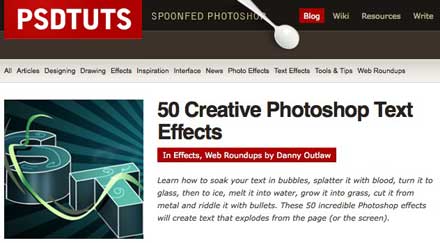
光彩、立体、テクスチャと様々な技法のテキストエフェクトが収録されていますが、今日はその中から気になったチュートリアルをいくつか紹介したいと思います。
詳しくは以下
ロゴも策定されWEB業界では徐々に浸透しつつあるHTML5ですが、今までのHTMLでは表現できない、ものが多々、可能になっていて、クリエイティブの面、機能面でも期待されていますが、今日紹介するのはHTML5の機能を使った事例を集めたエントリー「12 Fun & Clever Examples of HTML5」です。
アニメーションを用いたものから、3D表現、ゲームなどなど、いままでFLASHなどでしか再現できなかったものがHTML5で描かれています。今日は其のナッからいくつか気になったものをピックアップして紹介したいと思います。
詳しくは以下
効率的なデザイン制作には欠かせないPhotoshopブラシ、特にクオリティの高いブラシは豊富にストックしておきたいもの。そんな中今回紹介するのが、さまざまな木を表現できるPhotoshopブラシをまとめた「12 A Collection of Useful Tree Brushes for Photoshop」です。

(Tree-Brushes V.1 by ~King-Billy on deviantART)
美しいシルエットが印象的なブラシからリアルな風景を再現できるブラシまで、豊富なPhotoshopブラシが紹介されています。中でも気になったものをいくつかピックアップしましたので、下記よりご覧ください。
詳しくは以下
デザインのモチーフとして様々なシーンで活躍してくれる地図、地域を表す実質的な使い方以外にもイメージ的に用いることもできる便利なモチーフ。今日紹介するの実用的で、使えそうな地図のベクターデータを集めたエントリー「Extremely Useful Geography Vectors: Maps and Globes」です。
全部で9つのタイプの地図のベクターデータが集められていましたが、今日はその中からいくつか気になったものをピックアップして紹介したいと思います。
詳しくは以下
フリーフォントは種類豊富に配布されており、フォント自体のデザインテイストもさまざま。そんな中今回紹介するのは、印刷などで擦れた文字・汚れた文字を表現したフォントのまとめ「45 Dirty And Rough Free Fonts For Your Design」です。
活版印刷によるインクの擦れ感が表現されたものや、ヴィンテージテイストなものまで、さまざまなフォントがまとめられています。気になるものをいくつかピックアップしてみましたので、下記よりご覧ください。
詳しくは以下
光のきらめきなどの表現は、Photoshopを使って加工を施したり作り出すことができますが、1から制作するのはなかなか大変なもの。そんな中今回は、光の柔らかなニュアンスが感じられるブラシ素材まとめ「20 Amazing Photoshop Bokeh Effect Brushes」を紹介したいと思います。
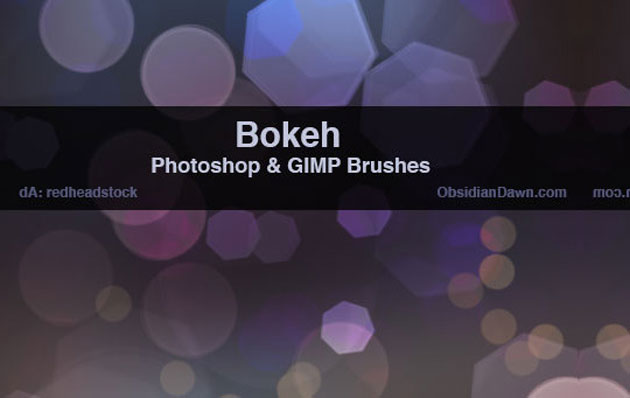
(Bokeh Brushes by redheadstock on deviantART)
ボケ足のある光がまたたく雰囲気を簡単に描き出せるブラシ素材がまとめられています。
詳しくは以下
誰でも手軽に写真が撮影できるようになったことで、加工自体を自身で手がける方も増えてきていると思います。そんな中今回紹介するのは、簡単に雰囲気の良い写真に加工できるアクションまとめ「Collection of New Photoshop Actions」です。
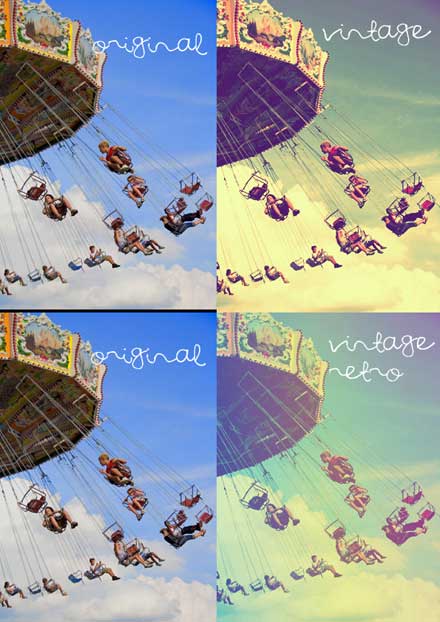
(http://sweet-reality-xo.deviantart.com/art/Vintage-and-Retro-Colour-Actions-305292056)
Photoshopの機能として重宝されるアクション機能を利用し、さまざまなテイストの写真加工を瞬時に可能にしてしまう、とても便利なまとめです。気になったものをピックアップしてみましたので、下記よりご覧ください。
詳しくは以下
WEBデザイナーを最も悩ませるインターネットエクスプローラ。大きく時代をまたいでいますが、未だに各バージョンともシェアがあり、それぞれのバージョンで崩れなく表示させると言う事は、多くの場合必須であり、あまりのバグの多さに煩わしい事でもあります。今日紹介する「Microsoft Expression Web SuperPreview」はIE6/7/8でのWebサイトにおける見栄えの違いを比較・検証できるマイクロソフト製ソフトです。

こちらはWebオーサリングツール「Microsoft Expression Web」に同梱されているWebページ表示の互換性チェックツール「SuperPreview」の機能限定版とのことですが、Firefoxのチェック機能が省かれているだけなので、IEチェック用としては十分利用できます。
詳しくは以下